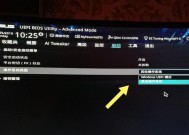msi主板升级bios的步骤是什么?
- 网络技术
- 2025-07-09
- 47
- 更新:2025-06-24 17:29:51
开篇:MSI主板BIOS升级的重要性与操作步骤概述
对于使用MSI主板的电脑用户来说,BIOS是主板上一个非常重要的固件,它负责硬件的基本输入输出。随着技术的进步和新硬件的推出,BIOS的更新可以提供对新硬件的支持、提升系统性能、修复已知问题以及增加新的功能。本文将详细介绍如何安全且正确地对MSI主板进行BIOS升级。在升级之前,请确保按照以下步骤行事,以避免潜在的硬件损害。
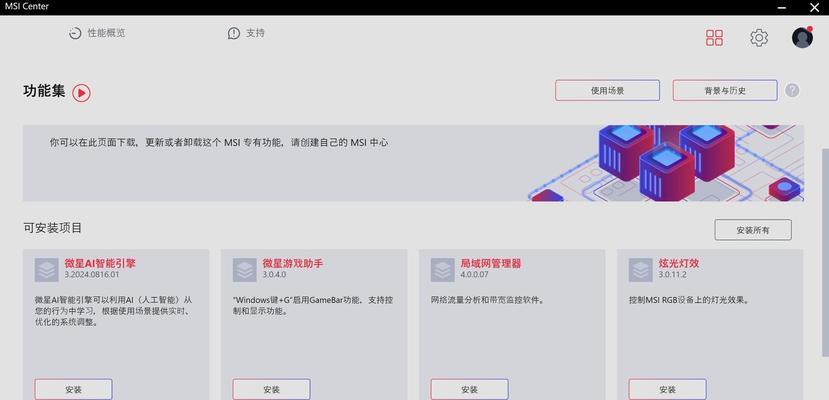
一、准备工作:BIOS升级前的必要检查与准备
1.1确认当前BIOS版本
您需要了解当前主板的BIOS版本。请按以下步骤操作:
重启电脑,在启动画面中寻找显示BIOS版本的信息。
进入操作系统后,您也可以在系统信息中查找。在Windows系统中,可以通过运行“msinfo3”命令打开系统信息窗口,或者使用MSI专用的软件如MSICenter来查询。
1.2确认升级的必要性
在进行BIOS升级前,请确认是否有必要升级。通常在以下情况时考虑升级:
新购MSI主板时,BIOS版本可能不是最新,升级可确保最佳性能。
系统不稳定、存在已知错误,升级BIOS可能解决问题。
需要支持新处理器或内存,老版本的BIOS可能不支持。
1.3备份重要数据
在升级BIOS之前,强烈建议您备份电脑上的所有重要数据。因为升级过程中一旦发生断电或操作不当,可能导致数据丢失。
1.4确保稳定的电源供应
进行BIOS升级时,请确保电源稳定。建议使用UPS不间断电源或确保升级过程中不会断电。

二、下载与准备BIOS文件
2.1访问MSI官方网站
前往MSI官方网站(
2.2根据主板型号下载BIOS
在下载页面,根据您的主板型号进行筛选。
找到对应型号的最新BIOS版本,并下载到本地硬盘中。
2.3解压BIOS文件
下载完成后,解压BIOS文件到一个方便访问的位置。通常,文件会是一个ZIP格式的压缩包。
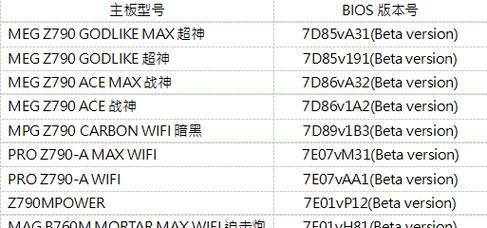
三、开始升级BIOS
3.1进入MSILiveUpdate工具
重启电脑,在开机自检(POST)画面按特定键(通常是F7或Delete)进入BIOS设置。
寻找并启动“MSILiveUpdate”或“FlashBIOS”选项,这将帮助您更新BIOS。
3.2手动使用M-Flash功能
如果您的主板支持M-Flash功能,您也可以手动完成BIOS升级:
重启电脑进入BIOS设置。
选择“MFlash”选项。
选择“从USB设备更新BIOS”,然后按照屏幕提示选择之前下载并解压的BIOS文件。
3.3完成BIOS升级
在确认一切设置无误后,按照提示完成升级。整个过程可能需要几分钟,升级过程中请勿关闭电脑或重启。
升级完成后,电脑将自动重启,进入操作系统。
四、升级后的检查与操作
4.1确认升级成功
重启进入系统后,通过查看系统信息或MSICenter确认BIOS版本已经更新。
4.2检查系统稳定性
升级后,运行系统一段时间,确保一切正常运行,没有出现蓝屏或重启等问题。
4.3还原或调整设置
根据需要,您可能需要调整BIOS中的某些设置,以配合新硬件或优化性能。
结语
通过以上步骤,您应该能够顺利且安全地升级MSI主板的BIOS。记住,BIOS升级是一个不可逆转的过程,所以在操作前务必仔细阅读MSI提供的指南和注意事项。如果您在升级过程中遇到任何问题,可以参考MSI官网提供的技术支持或寻求专业的帮助。升级BIOS虽然存在风险,但只要遵循正确的步骤,就能有效地提高您的电脑性能与稳定性。